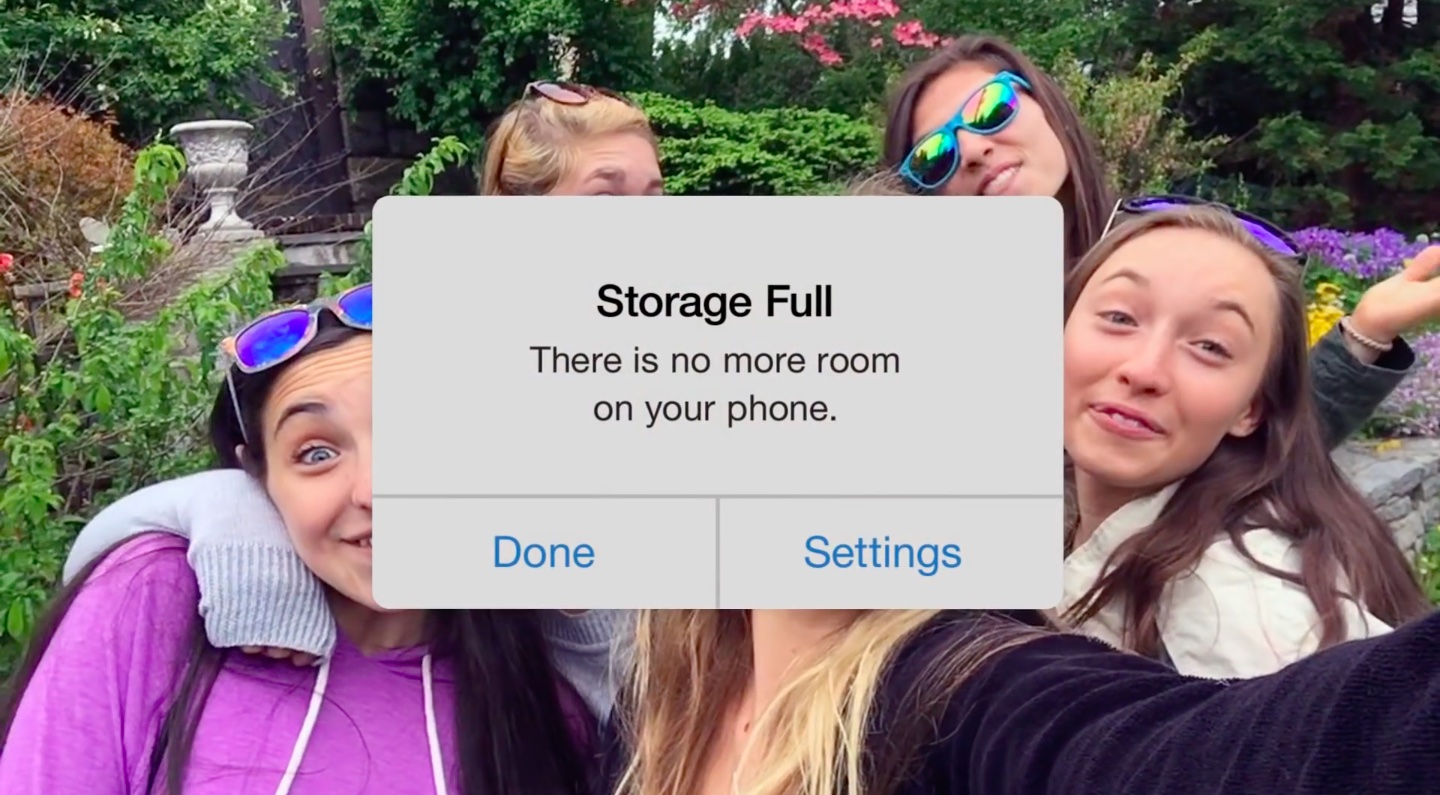Comment libérer facilement de l'espace sur son iPhone ou iPad
Vous avez un iPhone depuis quelques années et avec le temps, la place commence un peu à manquer ? Voici quelques astuces pour gagner facilement de la place sur iPhone en nettoyant le stockage. Comment récupérer de précieux Go pour installer le dernier jeu à la mode, ou une nouvelle mise à jour d'iOS.
L'iPhone a de nombreuses qualités, mais son espace de stockage se paye souvent au prix fort et l'appareil ne propose pas de lecteur de micro SD. Après plusieurs mois d'utilisation de l'iPhone ou de l'iPad, il n'est pas rare de se retrouver à court d'espace. Heureusement, il existe quelques astuces pour facilement libérer de la place sans forcément perdre ses données.
Évaluer ce qui prend de la place
La première étape consiste d'abord à identifier ce qui prend le plus de place sur votre appareil sous iOS. Le plus simple pour cela est d'utiliser l'outil intégré à l'OS par Apple. Voici la marche à suivre pour y accéder :
Réglages
Général
Stockage iPhone
Une fois dans ce menu, l'iPhone va vous indiquer ce qui prend le plus de place entre vos photos, vos applications, le contenu multimédia ou encore une catégorie « autre » sur laquelle nous allons revenir. Nous avons dédié un chapitre à chacun de ces espaces.
Les photos et vidéos
Nos smartphones sont devenus nos appareils photo de poche et la place occupée par les photos et les vidéos peut vite monter. Heureusement, il est facile de nettoyer l'espace occupé par ce contenu, sans perdre ces précieux souvenirs. Pour cela, le plus simple est de sauvegarder une copie des photos et vidéos sur iCloud en utilisant l'album photo de l'iPhone. Apple propose même de supprimer automatiquement les photos qui ont été sauvegardées sur le cloud.
Vous n'êtes toutefois pas obligés d'utiliser le service d'Apple pour cela. Il existe d'autres services qui proposent aussi de sauvegarder vos photos dans le cloud, avec Google Photos par exemple. Ce dernier propose une rubrique « libérer de l'espace » qui permet de supprimer les photos de l'iPhone qui ont déjà été sauvegardées. Bien entendu, il est également possible de sauvegarder « à la main » vos photos sur un ordinateur, mais cette copie sera moins sécurisée que dans le cloud si vous ne faites pas des sauvegardes régulières de votre PC.
« Décharger » les applications inutilisées
Depuis le lancement d’iOS 11, Apple propose une fonction intelligente dans l'OS pour « décharger » automatiquement certaines applications qu'il juge rarement utilisées. Cela signifie que l'application est désinstallée, mais que l'OS ne supprime pas les paramètres ou les fichiers propres à cette application. Cela permet d'économiser de la place sur l'iPhone. Si l'utilisateur veut récupérer l'application, il suffit de la retélécharger sur l'App Store, et iOS restaurera en même temps la sauvegarde des données.
Pour utiliser cette fonction, Apple propose deux façons de procédé. Il est d'abord possible de « décharger » une application à la main. Il faut d'abord se rendre dans les paramètres de stockage (Réglages → Général → Stockage iPhone) puis choisir l'application concernée. Une fois le menu ouvert, il suffit de choisir « Décharger l'app » pour que l'application soit désinstallée.
Apple propose également d'automatiser cette fonction. Pour cela, il faut se rendre dans les paramètres de l'App Store (Réglages → iTunes Store et App Store) puis choisir d'activer l'option « Décharger les apps inutilisées ».
Nettoyer l'historique Safari
À force de naviguer tous les jours avec Safari, le navigateur finit par accumuler beaucoup de données en cache : des cookies, des données de formulaires, mais aussi des images ou des données pour que les sites chargent plus vite lors d'une nouvelle visite. De temps à autre, il peut donc être de bon ton de nettoyer complètement le cache de Safari pour récupérer de l’espace de stockage. La marche à suivre est assez simple.
Réglages
Safari
Effacer historique, données de site
Effacer
Cette procédure va supprimer toutes les données de Safari. Si vous souhaitez en garder une partie, par exemple effacer vos cookies, mais garder l'historique, il suffit de choisir « avancé » dans les paramètres de Safari, puis « Données de sites » et enfin « Supprimer les données de sites ».
Diminuer la taille de l'espace « Autre »
Dans le détail de la place occupée sur un appareil iOS, il y a le cas de l'espace « autre » bien mystérieux au premier abord, mais qui peut prendre beaucoup d'espace. Comme son nom l'indique, il réunit toutes les données qui ne correspondent pas aux autres catégories, et sa taille dépend donc de plusieurs facteurs. Voici plusieurs pistes pour réduire sa taille :
Supprimer de vieux messages sur iMessage
Supprimer des mails dans l'application Courrier
Si cela n'a pas réduit suffisamment la taille de la catégorie, il est possible de faire réévaluer sa taille en utilisant iTunes et en connectant son appareil en USB. Un redémarrage de l'appareil peut également fonctionner. En derniers recours, et s'il occupe vraiment beaucoup de plus, un fichier corrompu ou un bug peut en être la cause. Dans ce cas, le mieux est peut-être de restaurer une ancienne sauvegarde de l'appareil avec iCloud.